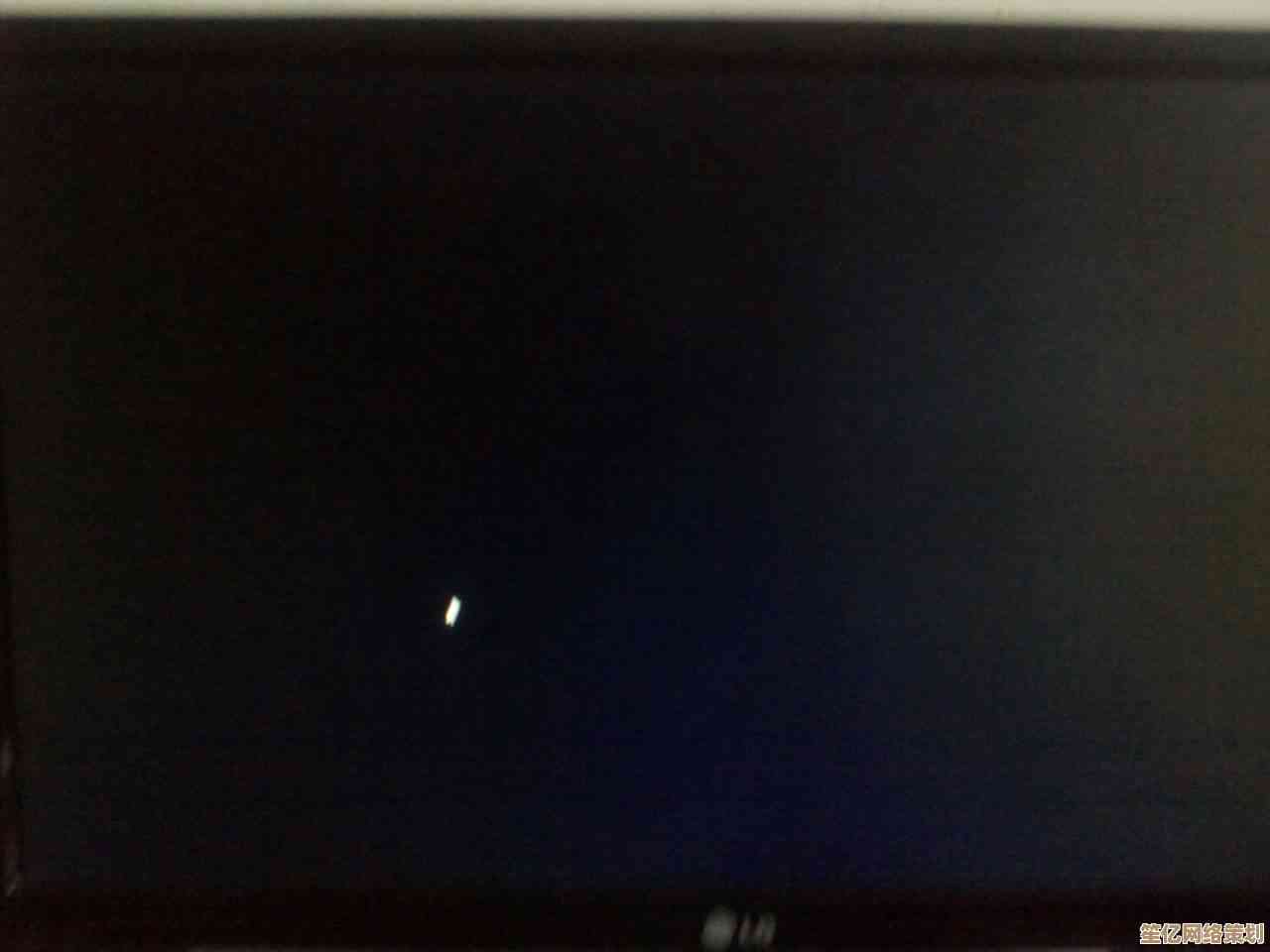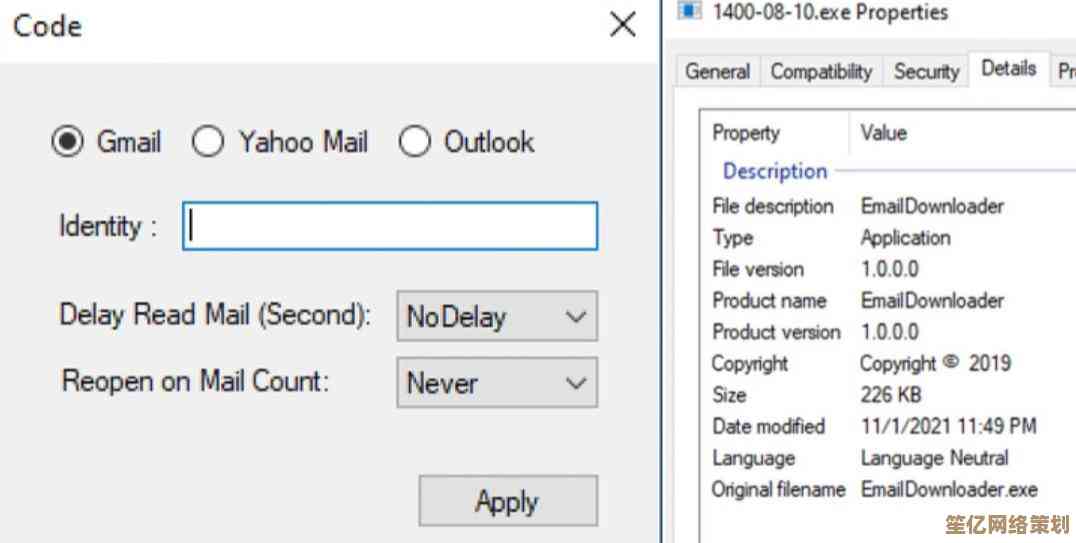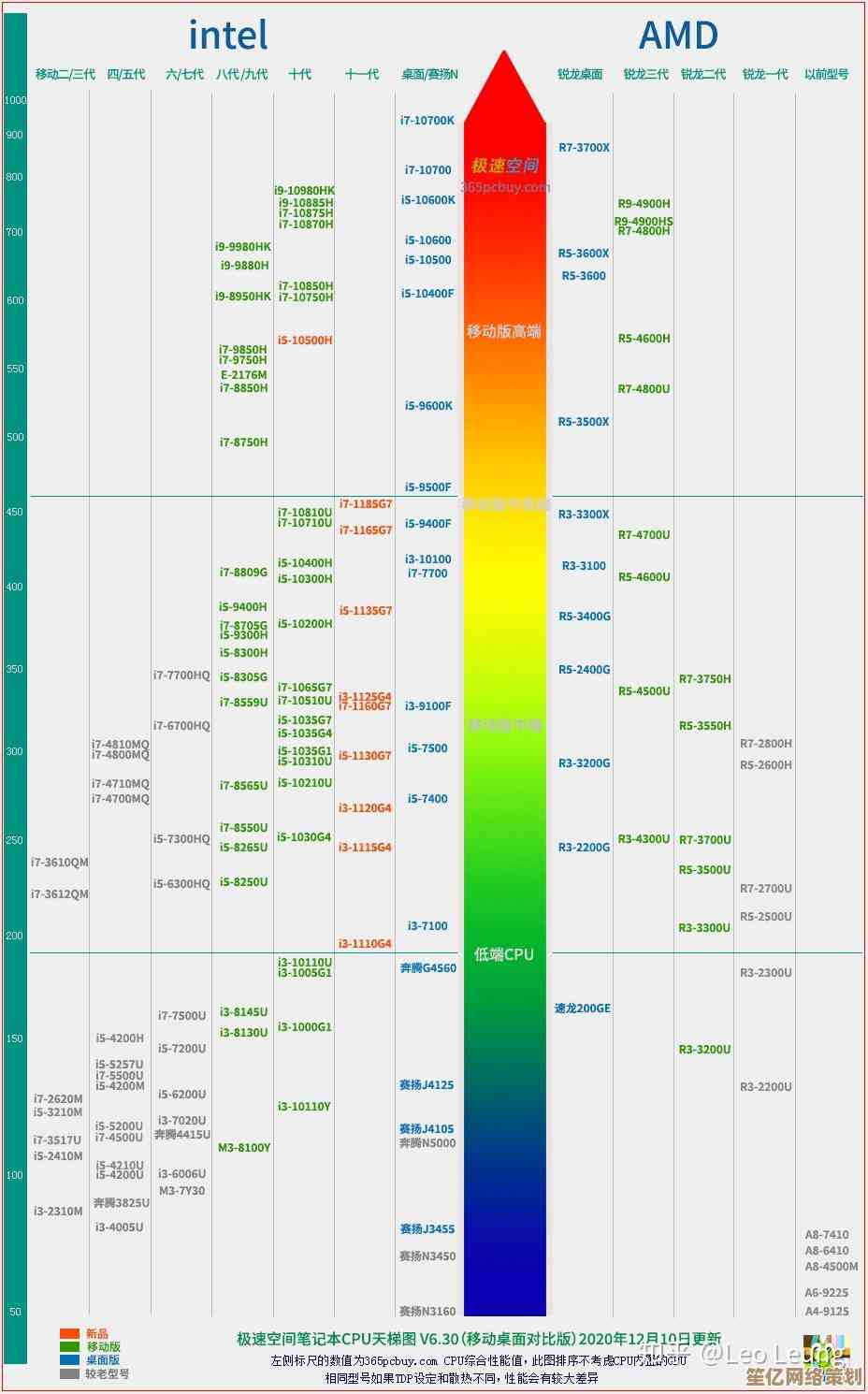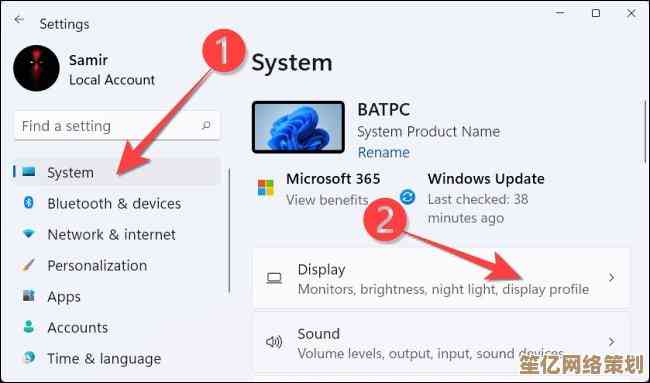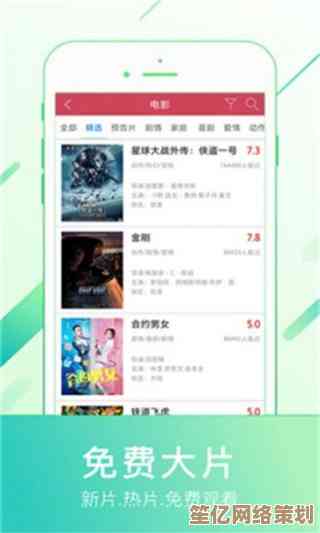详细教程:如何快速查找并显示系统中的隐藏文件夹
- 问答
- 2025-10-18 07:52:43
- 2
哎,说到找隐藏文件夹这事儿,我可得跟你唠唠,这玩意儿吧,就像家里那些塞在床底下的旧盒子,你知道它肯定在那儿,但平时就是看不见,系统嘛,总有些小秘密不想让你一眼看穿。😅 有时候是为了安全,…天晓得是为什么,可能系统自己也忘了为啥要藏起来。
我记得我第一次想找隐藏文件夹,是因为想清理一下我那快撑爆的C盘,用各种清理工具扫了一遍,发现空间还是不对劲,我就琢磨,肯定有啥大块头藏起来了,普通的查看方式根本抓不到它,那个感觉,就像明明听见蚊子叫,却怎么也找不着它在哪,急死个人。
先从Windows系统说起吧,这大概是最多人用的,其实方法不复杂,就是有点绕,你打开任意一个文件夹,此电脑”或者直接进某个盘符,注意看顶上那一排菜单,什么“文件”、“主页”之类的,找到“查看”选项卡,点进去,右边会有一堆设置选项,像“项目复选框”啊,“文件扩展名”啊……你得把目光投向偏右侧的一个区域,那里有个叫“隐藏的项目”的选项框,对,就它!你把它勾选上。
嘿,就这么一下,世界不一样了,刚才还空荡荡的文件夹,可能瞬间就多出些半透明的图标,名字前头还带个小点什么的,这些就是系统藏起来的家伙了,不过我得提醒你,有些文件夹你看是看到了,但想去动它,系统会跳出来吓唬你,说什么“系统文件”“动了可能出问题”,这时候你得心里有数,别手一滑把重要的系统文件给删了,那可就……🆘 别问我怎么知道的。
要是你用macOS呢,苹果的思路总是不太一样,感觉更优雅点,但藏得也更深,最简单粗暴的方法是用快捷键,真的,记住快捷键能省好多事,你打开“访达”,就是那个笑脸图标,然后同时按下 Command + Shift + . 对,就是句号那个键,按一下,隐藏文件就显现了,再按一下,又藏回去了,跟变魔术似的。
但有时候吧,这个快捷键会失灵,或者你记不住,那还有别的招,你可以打开“终端”应用,输入一串咒语一样的命令,让我想想啊……好像是 defaults write com.apple.finder AppleShowAllFiles true 然后还得跟着一句 killall Finder 让访达重启一下,这一通操作,感觉自己在搞什么黑客帝国,挺酷的,但确实没快捷键方便,而且这些隐藏文件通常是灰蒙蒙的,提醒你“别乱碰我”。
Linux用户嘛,我猜你们可能更习惯命令行,在终端里,ls -a 命令是基本功,那个 -a 参数就是让所有隐藏文件(以点开头的文件和文件夹)原形毕露,用图形界面的话,比如在Ubuntu的文件管理器里,你倒是可以试试Ctrl+H,这快捷键跟macOS有异曲同工之妙,不过Linux的隐藏文件更多是给懂行的人看的配置文件,删错了可不是闹着玩的。
说到这儿,我突然想起个事儿,有一次我帮朋友找她Mac里的一个缓存文件夹,明明用快捷键显示出来了,但就是没法移动,说权限不够,折腾了半天,发现还得在终端里用 chmod 命令改一下权限。😓 你看,光是“显示”出来可能只是第一步,真要操作还得过五关斩六将,这种感觉就像你终于找到了宝藏的洞口,却发现门口还蹲着一条龙。
其实啊,找隐藏文件夹这事儿,核心就是改变一个系统设置,让“不可见”变成“可见”,但关键是,看见之后你要干嘛?好奇心满足一下当然没问题,但手别太快,有些文件夹,像系统的缓存、配置,你乱动一下,可能某个软件就打不开了,或者系统开始闹脾气,我现在的习惯是,找到目标文件夹后,先右键看看属性,了解一下它是干嘛的,再决定是删除、移动还是就让它在那儿呆着。
哦对了,还有一点,不同软件也会创建自己的隐藏文件夹,比如一些游戏存档、设计软件的临时文件……这些东西有时候藏得那叫一个深,你得顺着路径一层一层往里摸,跟探险似的,找到的时候会有种莫名的成就感,虽然可能只是为了删掉它腾出点空间。🤔
吧,查找隐藏文件夹算是个挺实用的技能,不管是管理磁盘空间,还是 troubleshooting 一些奇怪的问题,都能用上,方法不难,关键是胆大心细,知道边界在哪,希望这点碎碎念对你有帮助,下次当你感觉磁盘空间“不对劲”的时候,不妨试试把这些“小透明”揪出来看看。
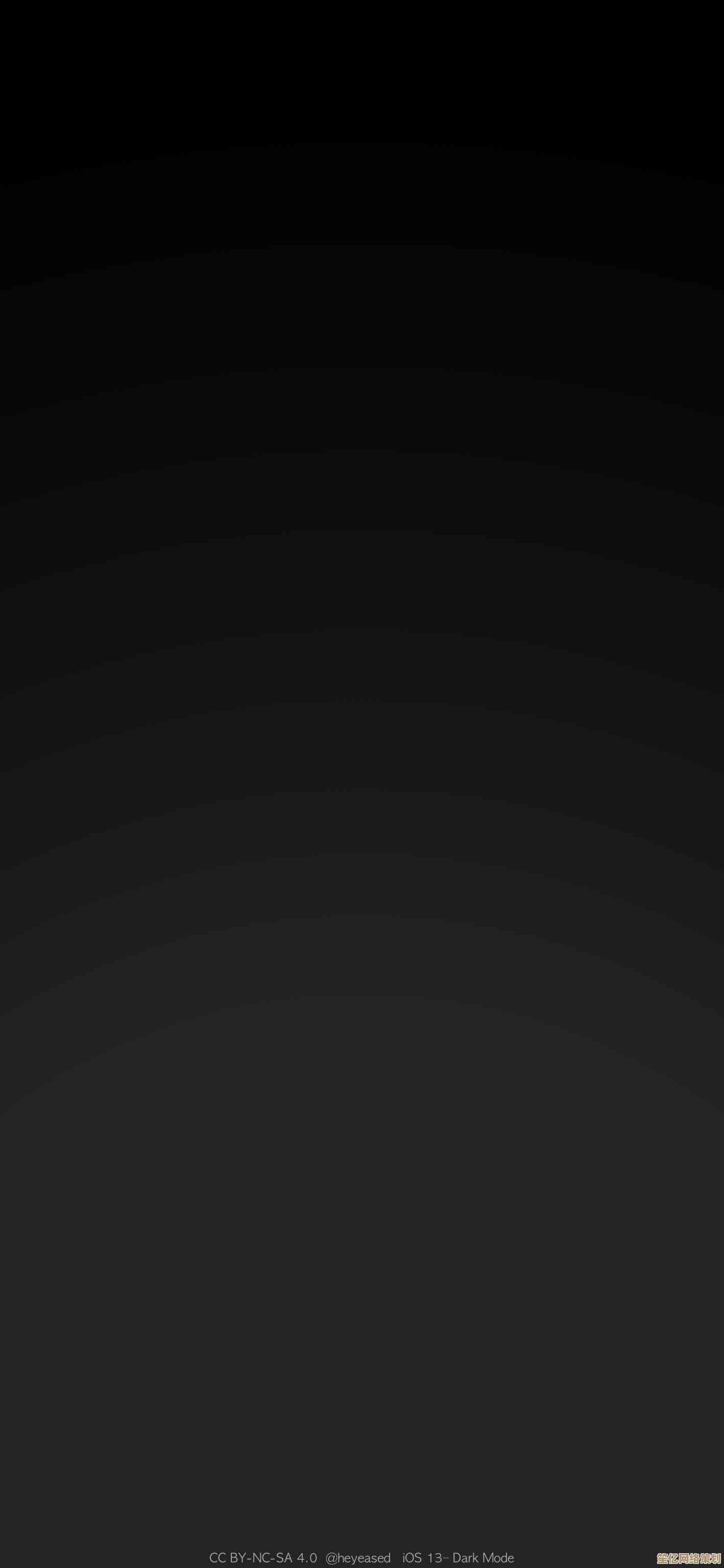
本文由太叔访天于2025-10-18发表在笙亿网络策划,如有疑问,请联系我们。
本文链接:http://www.haoid.cn/wenda/30896.html